Habilitar visualizações dos resultados de pesquisa local na pesquisa híbrida de nuvem
APLICA-SE A: 2013
2013 
 2019
2019  Subscription Edition
Subscription Edition  SharePoint no Microsoft 365
SharePoint no Microsoft 365
Saiba como habilitar a exibição das visualizações dos resultados de pesquisa no local em um centro de pesquisa no Office 365 para pesquisa híbrida da nuvem.
Na pesquisa híbrida na nuvem, quando os usuários pesquisam no Microsoft 365, eles obtêm resultados de pesquisa tanto do conteúdo local quanto do Microsoft 365. Quando um usuário passa o mouse sobre um resultado de pesquisa proveniente do Microsoft 365, informações sobre o conteúdo, bem como uma visualização do conteúdo são exibidas. As informações sobre o conteúdo dos resultados da pesquisa que vêm do SharePoint Server são exibidas automaticamente, mas a exibição das visualizações não é automática. Você pode habilitar essa exibição das visualizações para o conteúdo do SharePoint Server 2013 e do SharePoint Server 2016, mas não para o conteúdo do SharePoint Server 2010. Os usuários podem clicar nos resultados da pesquisa que vêm do SharePoint Server 2010, do SharePoint Server 2013 e do SharePoint Server 2016 para acessar o conteúdo.
Para habilitar visualizações para o conteúdo local no SharePoint Server, você precisará configurar um Servidor do Office Online local e configurar o SharePoint Server para usá-lo.
O que é o Servidor do Office Online?
O Servidor do Office Online é um produto de servidor do Office que permite que os usuários acessem seus documentos online usando um navegador da Web. Para farms de conteúdo do SharePoint Server, é o Servidor do Office Online autônomo que fornece as versões baseadas em navegador do Word, do PowerPoint, do Excel e do OneNote.
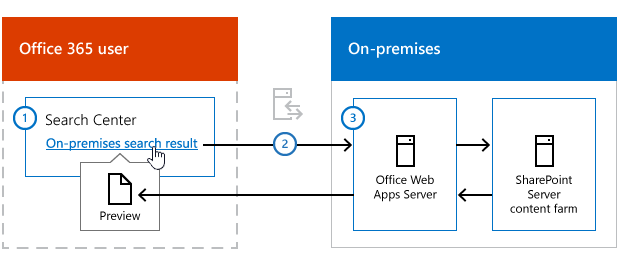
Em um Centro de pesquisa do Microsoft 365, um usuário passa o mouse sobre o resultado de pesquisa de um documento do Word armazenado em um farm de conteúdo local do SharePoint Server.
A solicitação para mostrar uma visualização do documento vai para o Servidor do Office Online. Você tem de garantir que o Servidor do Office Online é acessível a partir de onde o usuário está. Por exemplo, se você quiser oferecer suporte a usuários que estão fora da rede corporativa, pode disponibilizar o Servidor do Office Online através de um proxy reverso.
O Servidor do Office Online obtém o documento do farm de conteúdo e renderiza o documento no navegador da Web do usuário.
Ativar visualizações para o conteúdo local no SharePoint Server
Siga esses procedimentos:
Configurar o Servidor do Office Online para Servidor do SharePoint
Opcional: Tornar o Servidor do Office Online acessível fora da rede corporativa. Você pode configurar o firewall corporativo para permitir o acesso a partir da Internet pública ao seu Servidor do Office Online. Para fazer isso, defina o DNS público para corresponder ao valor
ExternalUrlno seu farm do Servidor do Office Online. Esse valor pode ser definido ao criar um farm usandoNew-OfficeWebAppsFarm -ExternalUrl <value>ouSet-OfficeWebAppsFarm -ExternalUrl <value>. Você deve usar SSL ao permitir o acesso à Internet ao seu Servidor do Office Online.
Implantar o farm do Servidor do Office Online
O Servidor do Office Online precisa estar em um servidor separado do SharePoint Server. Aqui estão as etapas para implantar o farm do Servidor do Office Online:
Implantar o Office Web Apps Server, aqui está uma visão geral das etapas:
Prepare cada servidor no farm do Servidor do Office Online para executar o Servidor do Office Online. Isso inclui a instalação de softwares de pré-requisitos do Servidor do Office Online, a instalação do Servidor do Office Online e atualizações relacionadas, bem como a instalação de pacotes de idiomas para Servidor do Office Online.
Implantar o farm do Servidor do Office Online. Se você estiver implantando para fins de teste, implante um farm de servidor único do Servidor do Office Online que usa HTTP. Se você estiver implantando para fins de produção, implante um farm com um único servidor do Servidor do Office Online que usa HTTPS.
Configurar o SharePoint Server para usar o Servidor do Office Online
Planejar como você deseja usar os Office Web Apps com o SharePoint 2013.
Configurar o SharePoint 2013 para usar o Office Web Apps Server. Aqui está uma visão geral das etapas:
Criar uma associação entre o SharePoint Server e o Servidor do Office Online para que o tráfego do Servidor do Office Online possa inserir o SharePoint Server.
O Servidor do Office Online usa as zonas para determinar qual URL (interna ou externa) e qual protocolo (HTTP ou HTTPS) usar ao se comunicar com o SharePoint Server. Por padrão, o SharePoint Server usa a zona internal-https. Se você tiver implantado o Servidor do Office Online para fins de teste, defina o SharePoint Server para usar a zona internal-http e defina SharePoint Server para permitir a autenticação via HTTP. Se você tiver implantado o Servidor do Office Online para fins de produção, defina o SharePoint Server para usar a zona internal-https.
Verifique se o Servidor do Office Online está funcionando.
Confira também
Outros recursos
Planeje a pesquisa híbrida em nuvem para o Microsoft Office SharePoint Online no Microsoft 365
Configure a pesquisa híbrida em nuvem para o Microsoft Office SharePoint Online no Microsoft 365